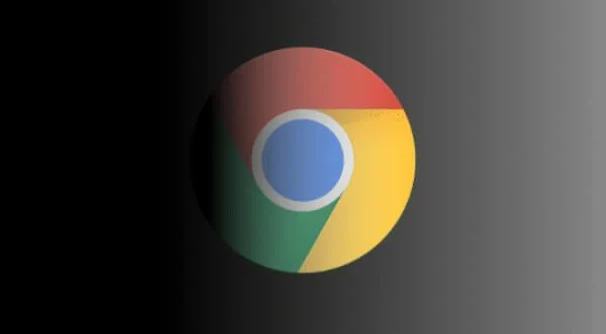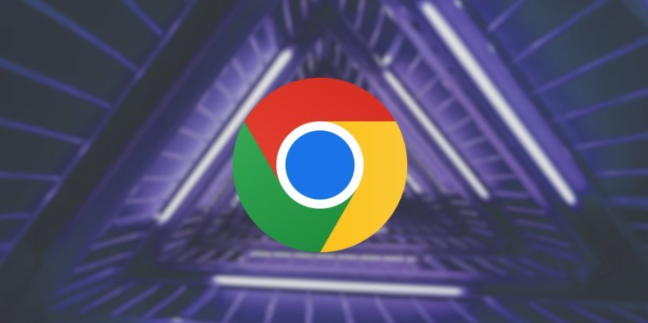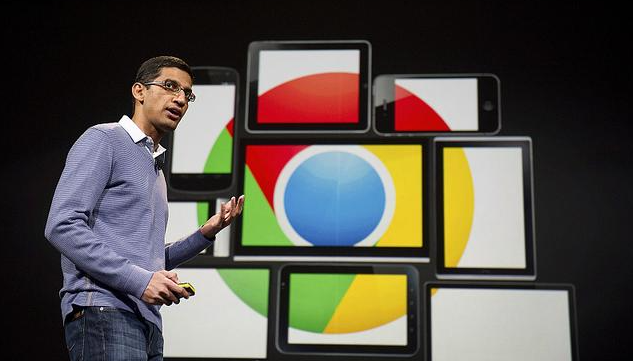google浏览器下载安装包获取详细方法
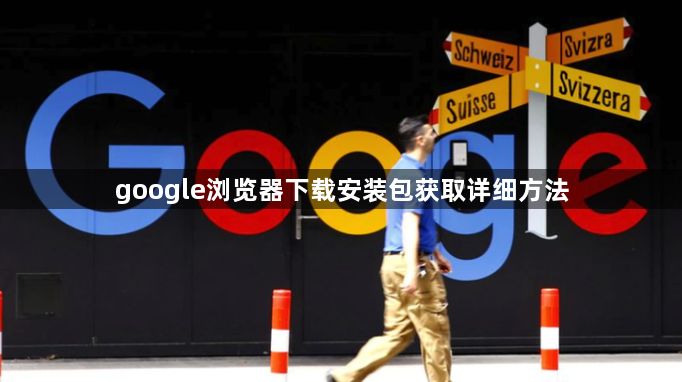
在Google浏览器中,可通过以下步骤获取并安装下载文件:
一、基础下载操作
1. 访问官网
- 打开浏览器→输入[https://www.google.com/intl/zh-CN/chrome/](https://www.google.com/intl/zh-CN/chrome/)→点击“下载Chrome”按钮→自动检测系统版本(32位或64位)。
2. 选择版本与格式
- 根据系统选择安装包类型→Windows用户选`.exe`(在线安装)或`.msi`(离线安装)→Mac用户下载`.dmg`文件→Linux选择`.deb`或`.rpm`。
3. 直接安装
- 双击下载的安装包→同意协议→选择“标准安装”→自动完成配置(默认路径为`C:\Program Files\Google\Chrome`)。
二、离线安装包获取
1. 修改官网链接
- 在官网地址后添加参数`?standalone=1`→刷新页面→下载独立安装包(如`googlechromestandaloneenterprise64.msi`)。
2. 使用官方直接链接
- 64位系统:[https://dl.google.com/tag/s/dl/chrome/install/googlechromestandaloneenterprise64.msi](https://dl.google.com/tag/s/dl/chrome/install/googlechromestandaloneenterprise64.msi)→右键保存→手动运行安装。
- 32位系统:[https://dl.google.com/tag/s/dl/chrome/install/googlechromestandaloneenterprise.msi](https://dl.google.com/tag/s/dl/chrome/install/googlechromestandaloneenterprise.msi)→操作同上。
三、特殊需求处理
1. 下载旧版本
- 访问FileHippo→搜索“Google Chrome”→在“Old Versions”中选择历史版本→下载对应安装包(如`chrome_setup_89.0.4389.90.exe`)。
2. 企业版批量部署
- 访问[Chrome Enterprise下载页](https://chromeenterprise.google/browser/download/)→下载完整安装包(含组策略模板)→通过命令行静默安装(示例:`msiexec /i chrome.msi /quiet`)。
四、文件验证与安全
1. 校验文件完整性
- 在企业版页面查看SHA256校验值→使用工具(如CertUtil)对比下载文件→确保未被篡改。
2. 扫描病毒风险
- 右键点击安装包→选择“用杀毒软件扫描”→确认无威胁后再运行(第三方渠道下载时必须执行)。
完成上述操作后,用户可灵活选择适合的工具。若需深度分析,建议结合开发者工具的多面板功能,全面掌握网页结构与资源加载逻辑。